Операционната система Windows 10 на Microsoft почти не предлага опция за промяна на това, което показва "Този компютър" във File Explorer. Менюто показва всички дискове по подразбиране, както и системни папки по подразбиране като Моите документи, Изтегляния или Моите снимки.
Въпреки че можете да използвате менюто Любими вместо да добавите връзки към персонализирани папки към операционната система, може да искате да премахнете някои връзки от този компютър или да добавите персонализирани връзки към рекламата.
Самият Windows 10 не предлага лесна опция за добавяне или премахване на папки от този компютър. Въпреки че ще намерите ръчно решение, публикувано в Интернет, това е може би най-сложната операция, която някога имате, докато използвате версия на Windows.
Далеч по-добрата - по-безопасна и по-бърза опция е вместо това да използвате софтуер на трети страни. Най-новата версия на Winaero Tweaker се доставя с опции за добавяне или премахване на елементи от този компютър.
Персонализирайте този компютър

Позволява ви да премахнете всяка папка - но и дисковете - изброени под този компютър и да добавите към нея толкова персонализирани папки или места на черупките, колкото сметнете за добре.
Започнете с изтеглянето на WinAero Tweaker от уебсайта на автора и извличане на изтегления архив до място в локалната система. Стартирайте програмата след това и отворете Външен вид> Персонализирайте тези компютърни папки.
Всички папки в момента под този компютър са изброени на екрана, който се отваря. Можете да изберете една или няколко папки и да натиснете бутона „премахване на избраните“, за да ги премахнете от File Explorer.
Всички операции, които извършвате, са мигновени, които можете да проверите, като отворите прозорец на File Explorer.
Можете да премахнете всяка системна папка, поставена там от Windows 10 по подразбиране, като използвате опцията за премахване.
За да добавите персонализирани папки, което означава, че всяка локална или мрежова папка, достъпна от компютъра в този момент, изберете „добавяне на персонализирана папка.
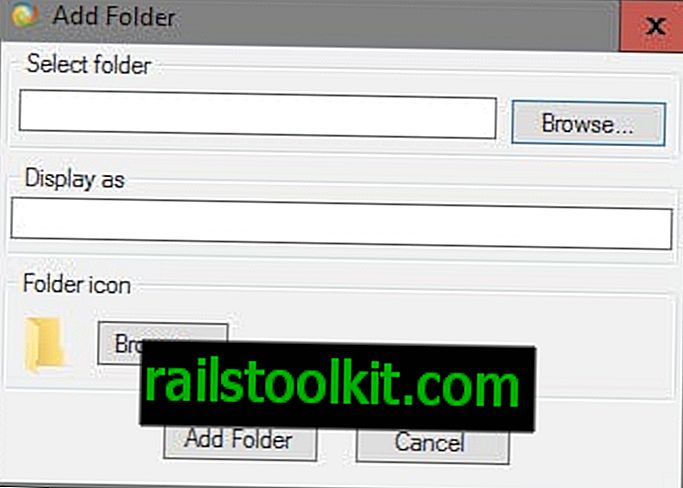
Можете да поставите пътя в полето "изберете папка" или да използвате опцията за преглед, за да изберете един с помощта на браузър на папки.
Програмата автоматично избира име за папката, което можете да промените. Освен това можете да промените иконата на папката по подразбиране, като използвате същия интерфейс.
Щракване върху „добавяне на папка“ го добавя към този компютър веднага, който можете да проверите и тествате с помощта на екземпляр File Explorer.
Можете също да добавите местоположения на черупките към този компютър. Те сочат системни менюта, задачи или програми като Контролния панел, Административни инструменти, Устройства и принтери или Център за мрежа и споделяне.
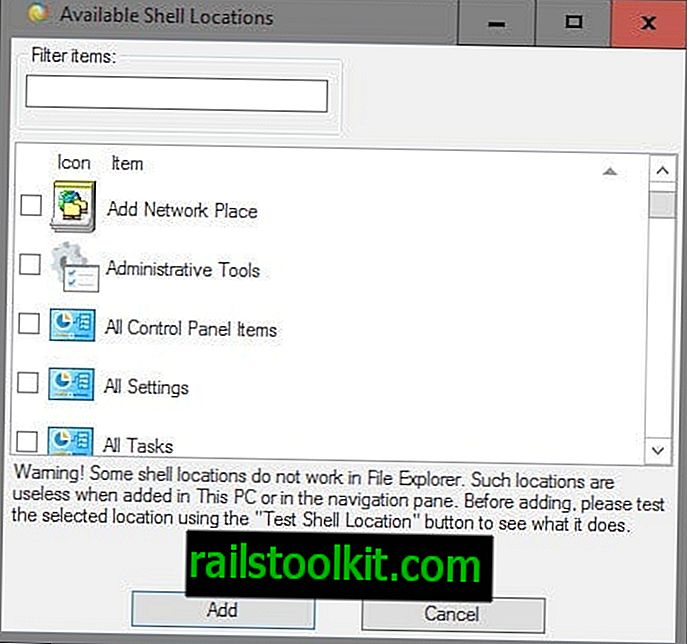
Използвайте филтъра, за да намерите местоположението на черупката, което ви интересува, или прегледайте ръчно избора вместо това. Можете да добавите едно или няколко места по този начин.
Заключителни думи
Мъртво е лесно да се използва Winaero Tweaker, за да добавите персонализирани местоположения в папката към този списък с компютър на File Explorer в Windows 10.
Въпреки че има други методи навън, те не са лесни или не дават същите резултати (добавяне на връзка към мрежово местоположение).














